
Nakupovanie alebo sťahovanie položiek v obchode iTunes Store na Macu
Z obchodu iTunes Store si môžete kúpiť hudbu, filmy, TV seriály a audioknihy a potom ich počúvať na svojom počítači, alebo na iPode touch, iPhone alebo iPade.
Nakupovanie alebo sťahovanie hudby alebo filmov
V apke iTunes
 Na vašom Macu, ak chce prejsť do obchodu iTunes Store, v navigačnom paneli kliknite na Obchod a nájdite požadovanú položku.
Na vašom Macu, ak chce prejsť do obchodu iTunes Store, v navigačnom paneli kliknite na Obchod a nájdite požadovanú položku.
Ak si chcete pred zakúpením prezrieť danú položku, presuňte na ňu kurzor a kliknite na tlačidlo Náhľad
 .
.Ak chcete položku stiahnuť, kliknite na tlačidlo, ktoré môže byť označené ako Kúpiť, Zdarma, Odoberať, alebo môže obsahovať konkrétnu cenu alebo niečo iné.
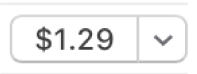
Kúpenie alebo stiahnutie TV seriálu
Môžete si kúpiť samostatný TV seriál a potom ho počúvať na počítači alebo na iPode touch, iPhone alebo iPade. Množstvo seriálov je dostupných na stiahnutie a zakúpenie deň po ich odvysielaní. Niektoré však nemusia byť k dispozícii ani niekoľko dní po odvysielaní.
V apke iTunes
 Na vašom Macu, ak chce prejsť do obchodu iTunes Store, v navigačnom paneli kliknite na Obchod a nájdite požadovanú položku.
Na vašom Macu, ak chce prejsť do obchodu iTunes Store, v navigačnom paneli kliknite na Obchod a nájdite požadovanú položku.
Ak si chcete pred zakúpením pozrieť ukážku daného seriálu, presuňte na ňu kurzor a kliknite na tlačidlo Náhľad
 .
.Ak chcete seriál stiahnuť, kliknite na tlačidlo, ktoré môže byť označené ako Kúpiť, Zdarma, Odoberať, alebo môže obsahovať konkrétnu cenu alebo niečo iné.
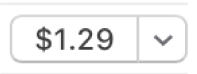
Kúpenie alebo stiahnutie TV série
Môžete si kúpiť celú TV sériu z obchodu iTunes Store a potom ju počúvať na počítači, alebo na iPode touch, iPhone alebo iPade. Kúpa celej série naraz môže stáť menej ako kupovanie každej epizódy zvlášť.
V apke iTunes
 na Macu, ak chce prejsť do obchodu iTunes Store, v navigačnom paneli kliknite na Obchod a nájdite sériu, ktorú hľadáte.
na Macu, ak chce prejsť do obchodu iTunes Store, v navigačnom paneli kliknite na Obchod a nájdite sériu, ktorú hľadáte.
Ak si chcete pred zakúpením prezrieť danú sériu, presuňte kurzor nad položku a kliknite na tlačidlo Náhľad
 .
.Ak chcete sériu stiahnuť, kliknite na tlačidlo, ktoré môže byť označené ako Kúpiť, Zdarma, Odoberať, môže obsahovať konkrétnu cenu alebo niečo iné.
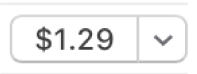
TV sériu si spravidla môžete kúpiť alebo stiahnuť jedným z nasledovných spôsobov (nie všetky sú k dispozícii pre každý seriál alebo v každej krajine či oblasti).
Sezónna poukážka: Pre prebiehajúcu sériu. Stiahne do vašej knižnice iTunes všetky dostupné epizódy. Nové epizódy budú stiahnuté hneď po zverejnení.
Dôležité: Na dostupnosť nových epizód budete upozornení emailom. Novú epizódu stiahnete kliknutím na odkaz v emailovej správe. Ak si kúpite sezónnu poukážku a potom kúpite samostatnú epizódu, bude vám znovu účtovaný poplatok za danú epizódu.
Kúpiť všetky epizódy: Pre prebiehajúcu sériu. Zakúpi všetky epizódy aktuálnej série. Nové epizódy nie sú zakúpené.
Multi-Pass: Týka sa programov, ktoré nie sú rozdelené do tradičných sérií (napríklad spravodajské programy). Stiahnutá bude posledná epizóda. Každá ďalšia epizóda bude stiahnutá po zverejnení.
Kúpiť sériu: Týka sa celých sérií. Zakúpi a stiahne všetky epizódy.
Kúpenie alebo stiahnutie audioknihy
Môžete si kúpiť audioknihy a potom ich počúvať na počítači, alebo na iPode touch, iPhone alebo iPade. Množstvo audiokníh ponúka ukážku, ktorú si môžete vypočuť pred zakúpením knihy. Ukážky sú sťahované len na vaše zariadenie. Súbory programov s hovoreným slovom, ktoré kúpite v iTunes Store, sa končia príponou .m4b.
V apke iTunes
 na Macu, ak chce prejsť do obchodu iTunes Store, v navigačnom paneli kliknite na Obchod a nájdite audioknihu, ktorú hľadáte.
na Macu, ak chce prejsť do obchodu iTunes Store, v navigačnom paneli kliknite na Obchod a nájdite audioknihu, ktorú hľadáte.
Ak si chcete pred zakúpením vypočuť ukážku audioknihy, presuňte na ňu kurzor a kliknite na tlačidlo Náhľad
 .
.Ak chcete audioknihu stiahnuť, kliknite na tlačidlo, ktoré môže byť označené ako Kúpiť, Zdarma, Odoberať, môže obsahovať konkrétnu cenu alebo niečo iné.
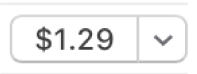
Vyhľadávanie položiek
V apke iTunes
 na Macu zadajte do vyhľadávacieho poľa v pravom hornom rohu okna iTunes kritériá vyhľadávania pre položku, ktorú chcete nájsť, a potom kliknite na Obchod.
na Macu zadajte do vyhľadávacieho poľa v pravom hornom rohu okna iTunes kritériá vyhľadávania pre položku, ktorú chcete nájsť, a potom kliknite na Obchod.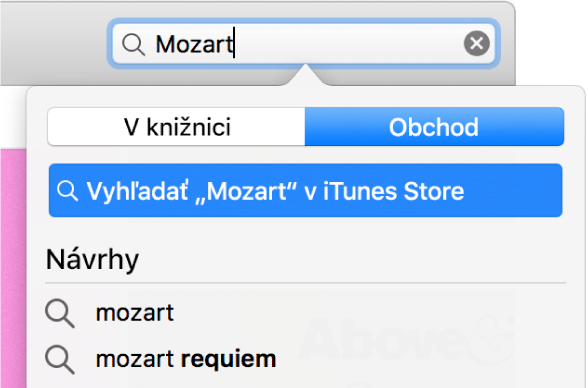
Výber kvality prehrávania, alebo formátu sťahovania pre filmy a TV seriály
V apke iTunes
 na Macu vyberte iTunes > Nastavenia.
na Macu vyberte iTunes > Nastavenia.Vykonajte jedno z nasledovných:
Výber formátu sťahovania: Kliknite na Sťahovania a vyberte „Sťahovať HD videá v plnej veľkosti“, „Sťahovať SD videá vo vysokej kvalite“ alebo vyberte obe tieto možnosti.
Niektoré filmy a TV seriály sú dostupné vo formáte HD (vysoké rozlíšenie). Z týchto sú niektoré dostupné vo formátoch 1080p aj 720p. Ak vyberiete HD a film alebo TV seriál je k dispozícii vo formáte 1080p, iTunes stiahne verziu vo formáte 1080p.
Výber kvality prehrávania: Kliknite na Prehrávanie, potom vo vyskakovacom menu kliknite na Kvalita prehrávania videa a vyberte niektorú z možností.
Ak si chcete prehrávať HD filmy a TV seriály na počítači, ktorého displej nepodporuje HD, vyberte možnosť Dobrá. iTunes ich prehrá v štandardnom rozlíšení.